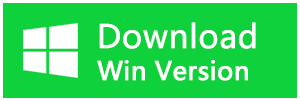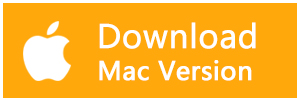Как решить ошибку "Местоположение недоступно" в Windows 10
В этом посте представлены методы исправления ошибки «Местоположение недоступно» в Windows 7/8/10. Если вы когда-либо получали сообщение об ошибке с компьютера или потеряли данные из-за этой ошибки, попробуйте использовать программу Bitwar Data Recovery, чтобы помочь вам.
Расположение не доступно в Windows 7/8/10 является общей ошибкой запрос от Windows, мы обнаружили, что многие пользователи жаловались на эту ошибку, чтобы вызвать потерю данных в Интернете, и в целом, Есть различные причины причиной ошибки из-за вирусной атаки, неправильной работы и т.д.
Здесь, в этой должности, мы хотели бы сосредоточиться на том, как исправить местоположение не доступна ошибка, а также готовы поделиться идеями восстановления данных.
TIPS: Прежде чем вы собираетесь прочитать эту статью, мы хотели бы предложить вам не спешить формат жесткого диска перед выполнением восстановления данных.
Ошибка местоположения недоступна на ПК с Windows?
Вы когда-нибудь сталкивались с тем, что местоположение недоступно, «C:\Windows\system32\config\systemprofile\Desktop ссылается на недоступное расположение. Это может быть диск этого компьютера или сетевой ресурс. Убедитесь, что диск вставлен и правильно подключен, или что вы подключены Интернету или к локальной сети и повторите попытку. Если она вновь окажется неудачной, то возможно, что данные были перемещены в другое место».
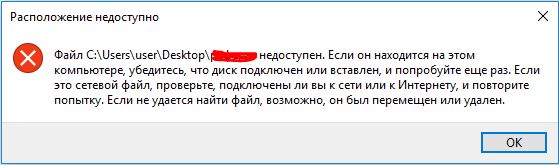
Как правило, ошибка означает, что система файлов жесткого диска превратилась в RAW, что делает путь или диски недоступными. Вы даже найдете раздел или диск показывает 0 байтов на свойствах. Однако не беспокойтесь об этом, давайте разберемся, как исправить эту ошибку.
Решение 1. Местоположение рабочего стола недоступно
Копировать C:\Users\<username>\Desktop >> Перейдите на C:\Windows\system32\config\systemprofile >> Вставьте папку desktop, которую вы только что скопировали.>>Рестарт вашего компьютера, и посмотрите, если проблема была решена.
Решение 2. Используйте программное обеспечение Bitwar Data Recovery для восстановления данных, а затем форматировать диск для исправления
Посетите www.bitwar.net а затем скачать Bitwar Data Recovery там, установить программное обеспечение на внешнем жестком диске, запустить его, а затем выбрать диск у вас возникли местоположение не доступна ошибка. После этого следуйте ниже шагу для восстановления данных.
Шаг 1. Выберите режим восстановления, во-первых, мы предлагаем быстрое сканирование, и что делать, если быстрое сканирование не может работать, чтобы помочь вам найти файлы, попробуйте Deep Scan дальше.
Шаг 2. Выберите типы файлов, которые вы хотите восстановить, а затем хит сканирования.
Шаг 3. важды щелкните файл для предварительного просмотра или откройте окно предварительного просмотра, чтобы сгенерировать эскизы для простой и быстрой фильтрации файлов. Затем нажмите кнопку «Восстановить», чтобы сохранить файлы, которые можно просмотреть в обычном режиме.
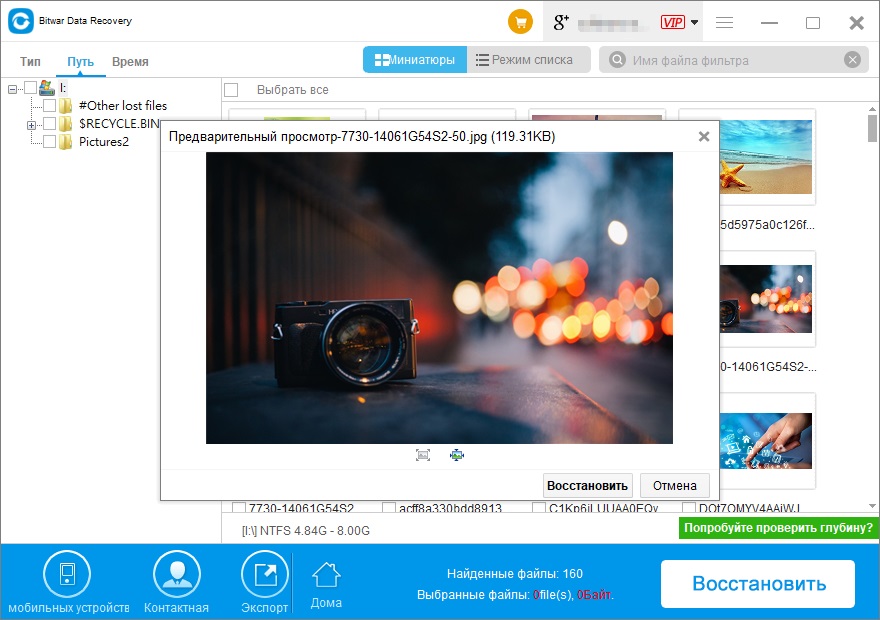
Советы: Пожалуйста, сохраните файлы на внешнем жестком диске и убедитесь, что все файлы могут быть открыты, как обычно, а затем переформатировали жесткий диск, где есть расположение не доступна ошибка.
Как отформатировать диск в Управлении дисками
Нажмите WIN + X, затем выберите Управление дисками >> Щелкните правой кнопкой мыши диск и затем выберите формат >> Установите метку тома и выберите файловую систему >> Проверить и выполнить быстрое форматирование >> Нажмите ОК
Заключение
Местоположение недоступно - это не последняя ошибка, возникающая на ПК с Windows, вы также можете столкнуться с неверным параметром жесткого диска и другими аналогичными проблемами RAW, просто помните, что восстановление данных - это первая вещь, которую необходимо сделать, прежде чем спешить с форматированием диска .